win10正式版,小猪教您win10正式版怎么安装
- 时间:2018年07月05日 10:07:07 来源:魔法猪系统重装大师官网 人气:14778
win10系统支持在线升级,但是在线升级的方式速度慢,而且容易出现不可预知的问题,很多用户放弃在线升级,转而选择全新安装的方式,全新安装win10可以清空C盘数据,那么要如何安装正式版win10系统呢?下面,小编给大家介绍win10正式版的安装步骤。
win10正式版主要是通过官方升级渠道在线升级,现在随着免费升级政策的结束,大家都是在网上下载win10正式版安装包到本地安装,win10正式版安装包可以直接解压安装,也可以使用U盘安装,下面,小编给大家分享win10正式版的安装经验。
win10正式版怎么安装
安装准备
1、做好C盘和桌面重要文件的备份,重装系统会丢失资料
2、下载 win10 正式版 系统
如果是win8系统,右键选择win10正式版iso文件,点击“装载”,如果是win7及更早系统,使用解压工具解压到C盘之外的分区,比如F盘,不能放桌面
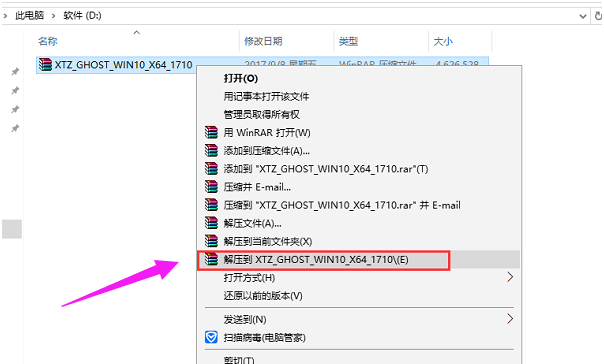
安装系统载图1
打开“双击安装系统(推荐).exe”前,请把杀毒软件关闭,避免安装失败。
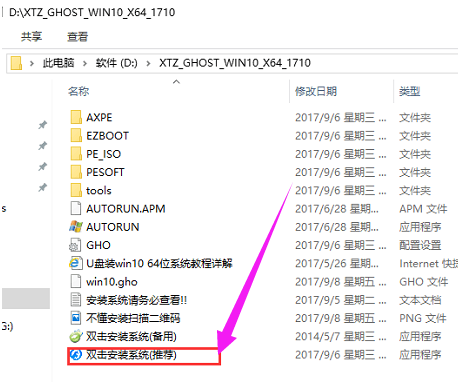
安装正式版载图2
点击“立即重装系统”,电脑将会自动重启安装系统了。
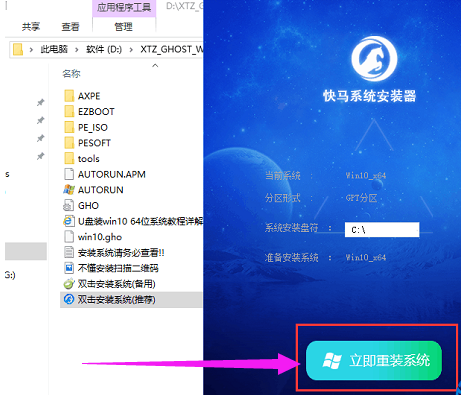
win10载图3
如果重启之后没有进行重装,请用“双击安装系统(备用).exe”进行安装
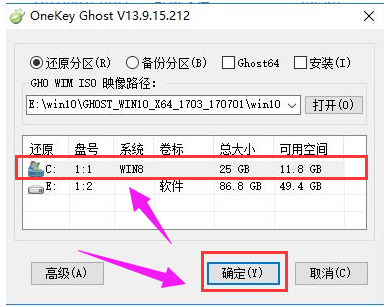
安装正式版载图4
重启进入以下界面,执行系统的还原过程
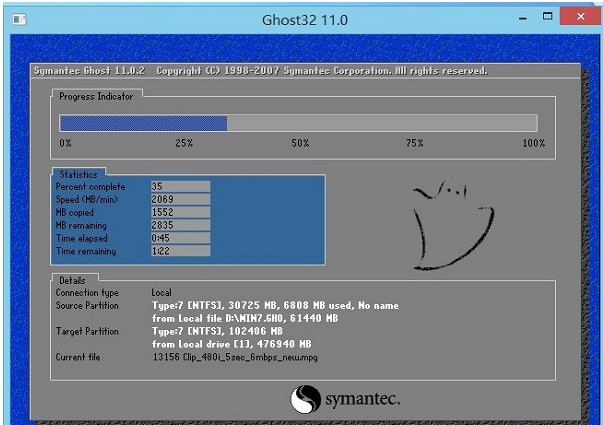
正式版载图5
等待几分钟,进入桌面即可使用。
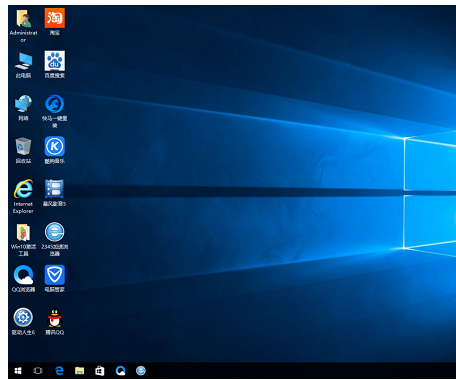
win10载图6
以上就是win10正式版安装流程了。









